Rất nhiều người gặp khó khăn trong việc chuyển PDF sang excel, khiến cho thao tác chỉnh sửa bị đình trệ và mất thời gian. Để tiết kiệm thời gian và công sức, chúng tôi xin cung cấp tới bạn 5 cách chuyển PDF sang excel dễ nhất và không lỗi font. Đọc tiếp để khám phá nào!
ILovePDF giúp chuyển PDF sang Excel chuẩn fomat
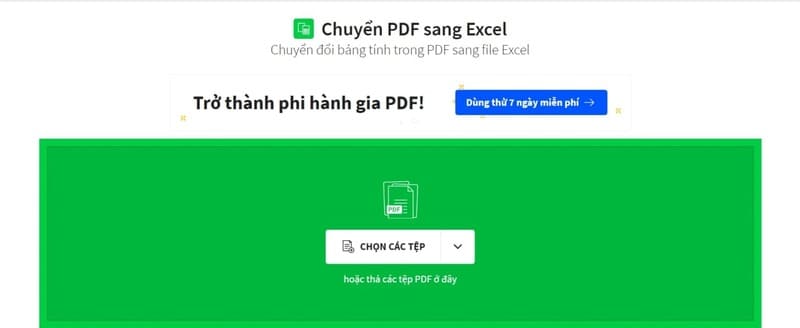
Nếu bạn thường xuyên sử dụng file PDF và mong muốn tận dụng tối đa các tính năng thao tác trên định dạng file này, ILovePDF sẽ là trang web bạn không thể bỏ qua. Trang web này cho phép bạn chuyển PDF sang excel mà vẫn giữ nguyên định dạng. Cách thao tác như sau:
- Tìm kiếm và truy cập website ILovePDF
- Chọn Choose Files để tải lên file cần thay đổi định dạng hoặc kéo thả file đó vào vị trí hộp thoại.
- Chọn file PDF để chuyển đổi, sau đó nhấn Open để chọn tệp.
- Nếu bạn muốn chuyển nhiều file cùng lúc, ấn chọn “Thêm tệp PDF”
- Ấn chọn Chuyển đổi sang Excel và đợi sau giây lát
- Tải xuống file đã được chuyển đổi và bạn có thể bắt đầu chỉnh sửa.
SmallPDF chuyển PDF sang Excel đơn giản
Người dùng không thể bỏ qua SmallPDF khi muốn chuyển đổi file PDF sang excel để có thể thao tác công việc dễ dàng hơn. Các bước để chuyển đổi file đơn giản và rất dễ dàng. Bạn hãy thử làm theo các bước sau đây nhé:
- Truy cập website của SmallPDF
- Ấn vào Choose files, chọn file PDF cần tải lên và chọn Open hoặc kéo thả file PDF để tải lại
- Chọn cách chuyển đổi sang Excel miễn phí hoặc mất phí
- Hệ thống sẽ tự động chuyển file của bạn sang định dạng excel
- Chọn Download để tải file xuống hoặc chọn vị trí bạn cần lưu trữ
PDF2Go – trang web chuyển PDF sang Excel miễn phí

Đây là một trang web chuyển đổi file hoàn toàn miễn phí. Ngoài ra, trang web này còn cung cấp cho bạn nhiều tính năng khác liên quan khác mà bạn không nên bỏ lỡ. Để đổi file PDF sang excel nhanh chóng mà không bị lỗi font, các bước bạn cần làm là:
- Truy cập trang PDF2Go
- Chọn tập tin cần chuyển đổi hoặc kéo thả file cần chuyển đổi vào ô “Tại đây”
- Chọn cách thức chuyển đổi
- Nhấn “Bắt đầu”
- Tải xuống các file đã được chuyển đổi về máy và thực hiện chỉnh sửa
CleverPDF
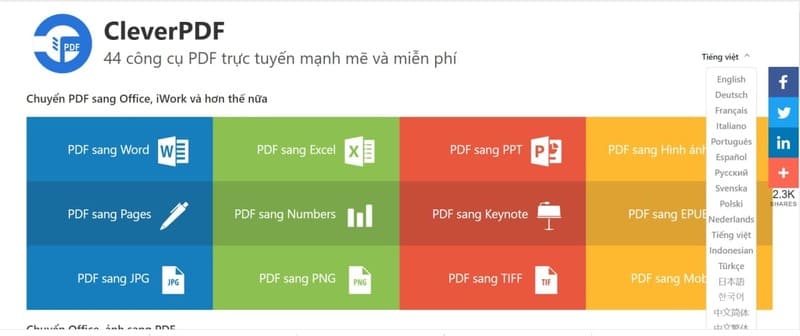
CleverPDF là một trang web có khả năng phân tích và nhận diện cấu trúc của file PDF và chuyển đổi sang file Excel nhanh chóng và dễ dàng. Các bước thực hiện bao gồm:
- Truy cập CleverPDF
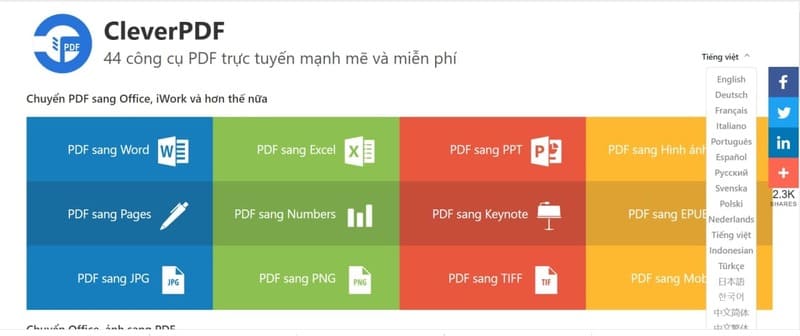
- Chọn tệp PDF cần chuyển đổi bằng cách ấn chọn Choose files, nhấn file cần sửa đuôi và chọn Open hoặc kéo thả file bạn muốn sửa vào hộp thoại
- Chọn bắt đầu chuyển đổi
- Ấn tải xuống để tải file excel đã được tạo về máy.
FreePDFconvert
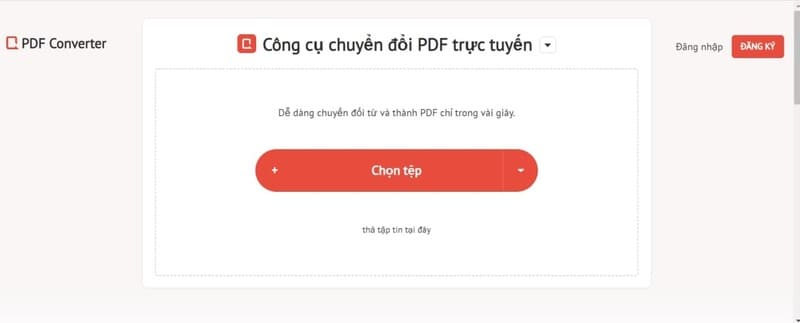
Ngoài cho phép người dùng chuyển đổi file PDF sang excel, FreePDFconvert còn hỗ trợ người dùng chuyển file PDF sang word, powerpoint và ngược lại. Cùng với đó, trang web này còn cho phép bạn đặt mật khẩu để tăng tính bảo mật cho tài liệu.
Để thực hiện chuyển đổi PDF sang excel bạn có thể làm theo hướng dẫn dưới đây:
- Truy cập FreePDFconvert
- Thả tệp cần chuyển hoặc chọn file trong thư mục của bạn
- Chọn trình chuyển đổi bạn mong muốn
- Ấn tải xuống file đã chuyển đổi
Chuyển đổi file PDF thành file excel thật dễ dàng phải không? Hy vọng bài viết đã cung cấp tới bạn những website chuyển đổi nhanh chóng, an toàn, và uy tín giúp công việc của bạn trở nên dễ dàng và hiệu quả hơn!

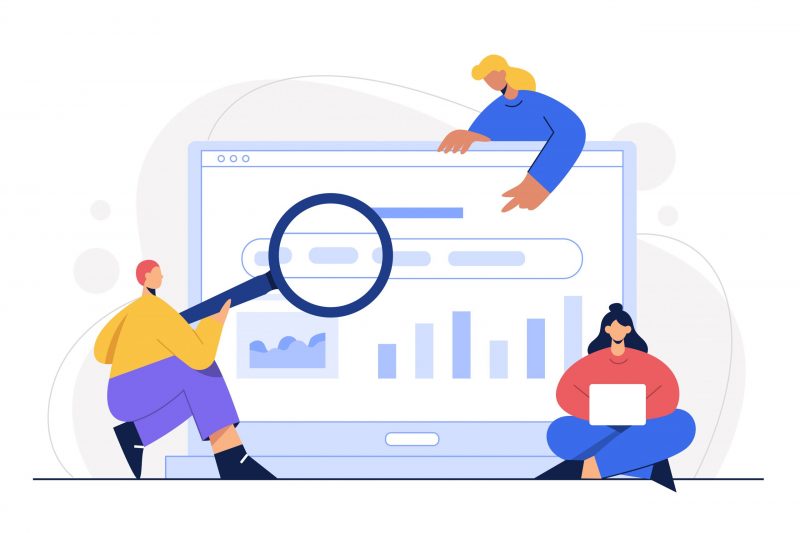

Pingback: Luận Văn 1080 cung cấp dịch vụ chạy SPSS uy tín - TechVui
Pingback: Quản lý kho hàng bằng Excel liệu có còn hiệu quả? - TechVui